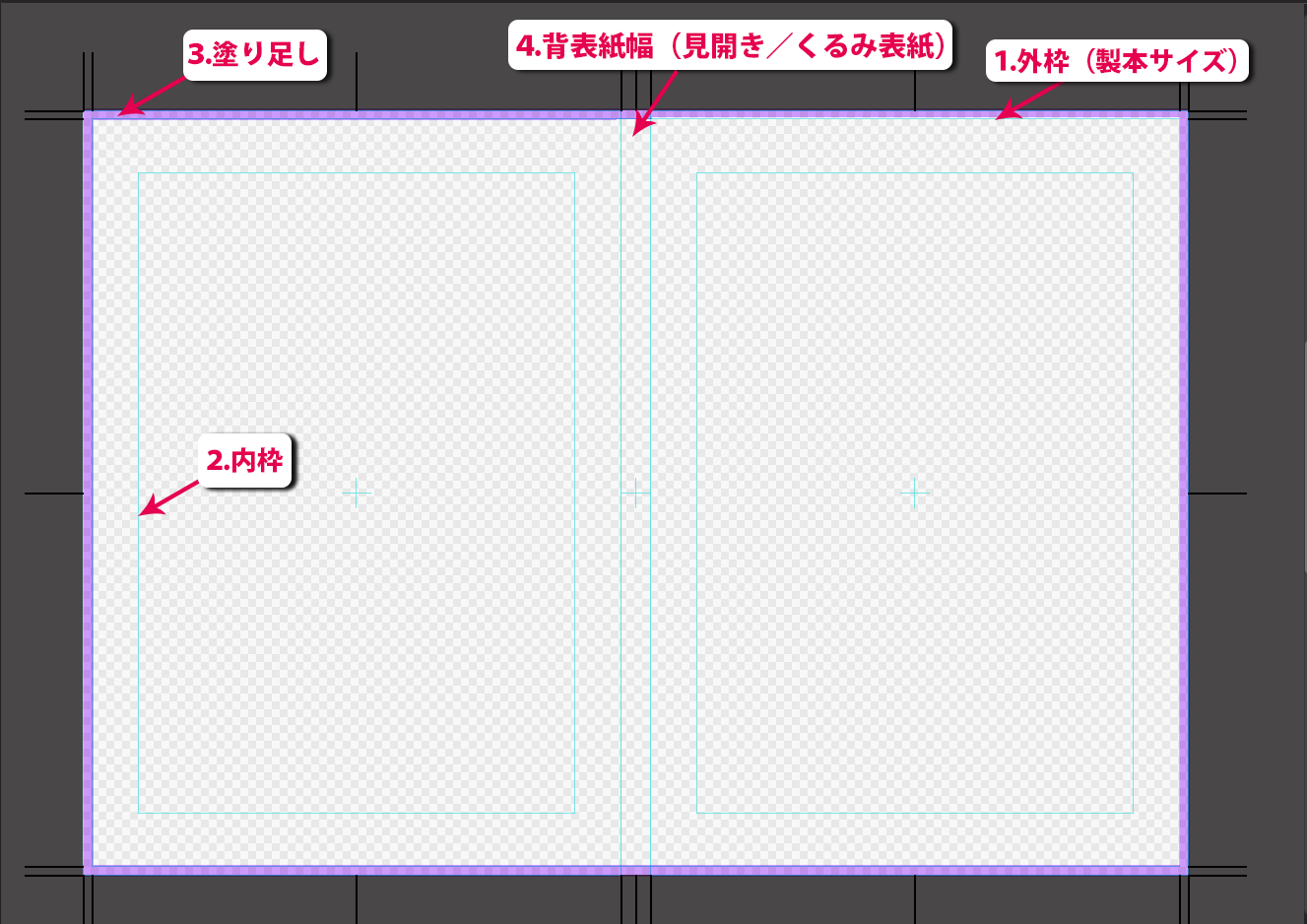2020.05.15
メディバンでオリジナルパターンを作ってみよう1

Index
パターンとは
パターンとは、同じ模様や絵柄を繰り返したデザインの事を言います。
身近なものでは商品パッケージ、ポスターやwebサイトなど、イラストにおいても背景や服の柄など様々な場面で使用されています。
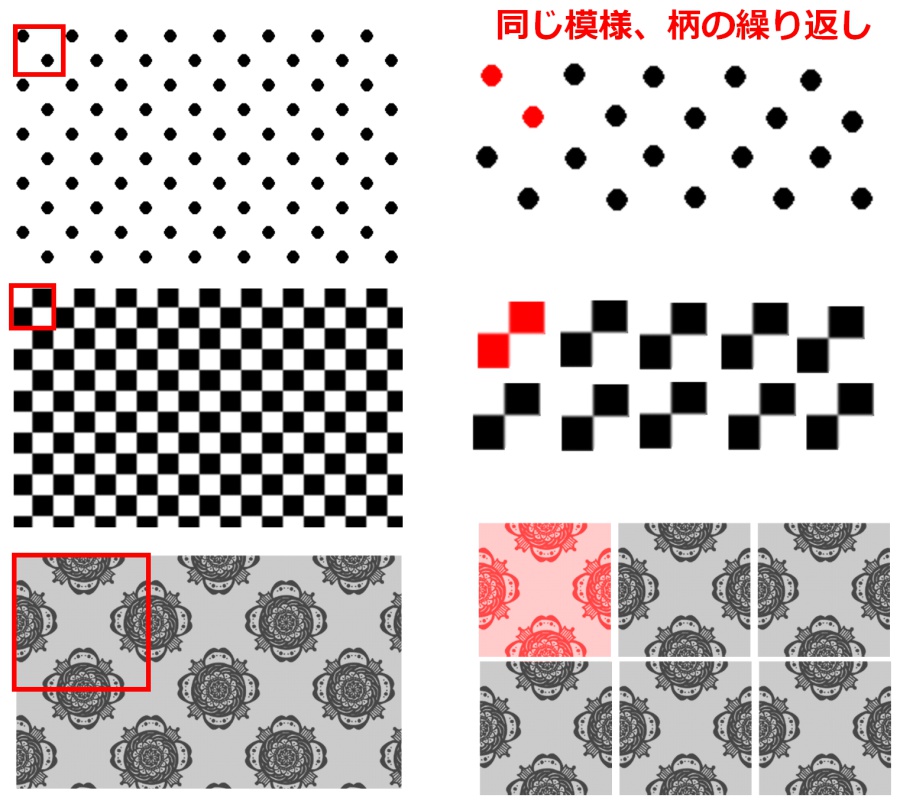
メディバンペイントでは素材パネルのタイルタブからキャンバスに貼り付けることで使用できますが、自分で素材を登録すればオリジナルのパターンデザインを作成することができます。
素材の登録の仕方
自分で描いた素材を登録するには、PNG形式で保存した画像を登録する方法とキャンバスから直接登録する方法の二通りあります。
今回は後者であるキャンバスから直接登録する方法を使って説明します。
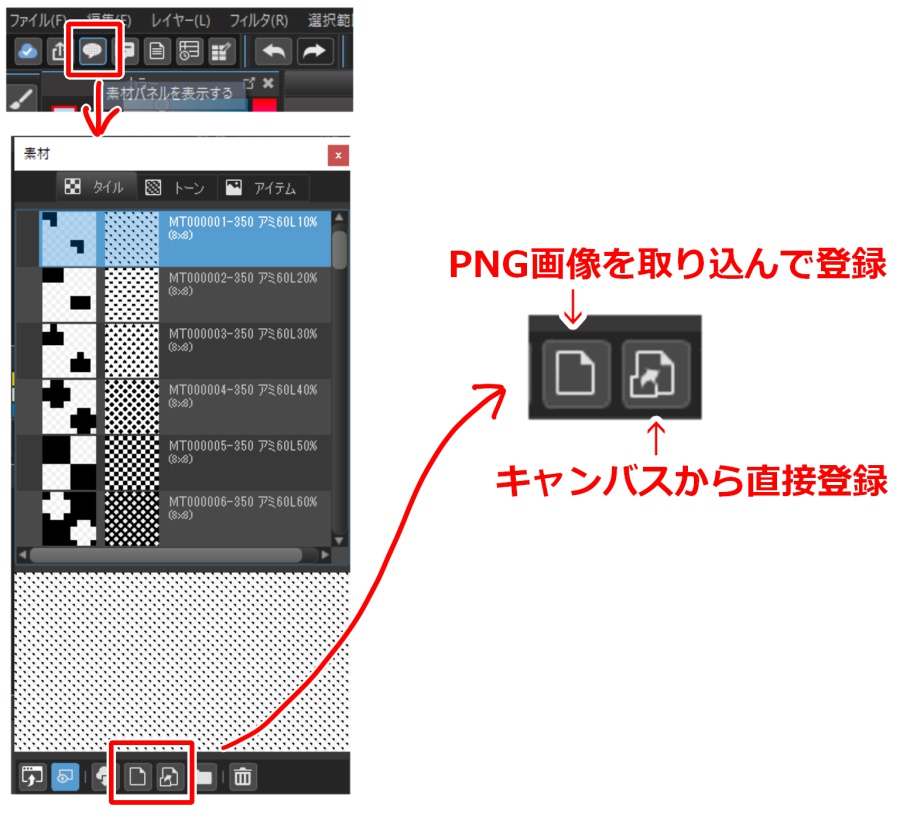
キャンバスへ素材にしたい絵を描いたら、素材パネルのタイルタブで「キャンバスを素材として追加」アイコンをクリックすると素材として登録できます。
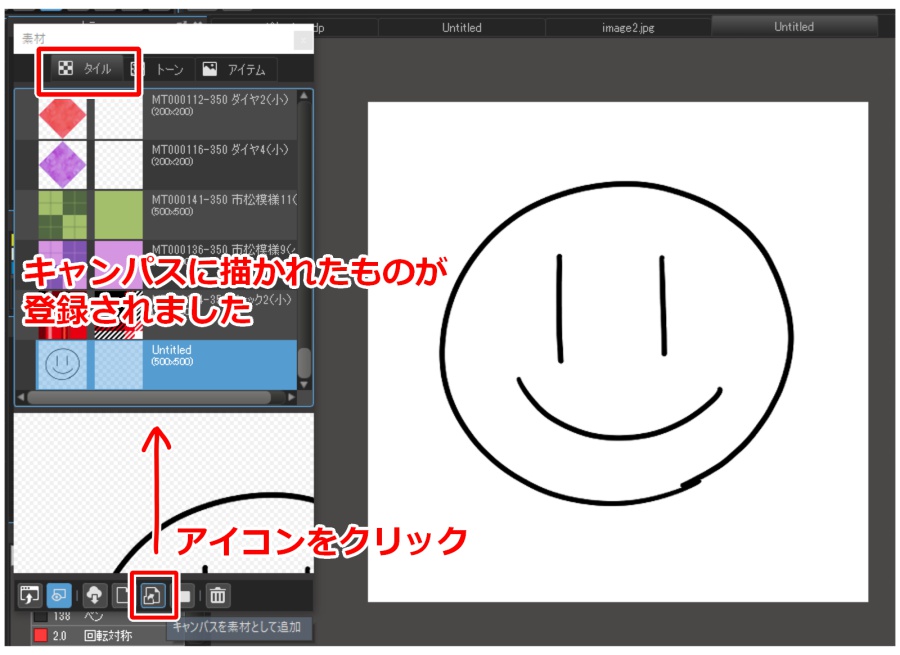
登録した素材を使うには、キャンバスに直接ドラッグして貼り付けします。
角度や倍率等を調整してOKボタンを押したらオリジナルパターンの完成です。
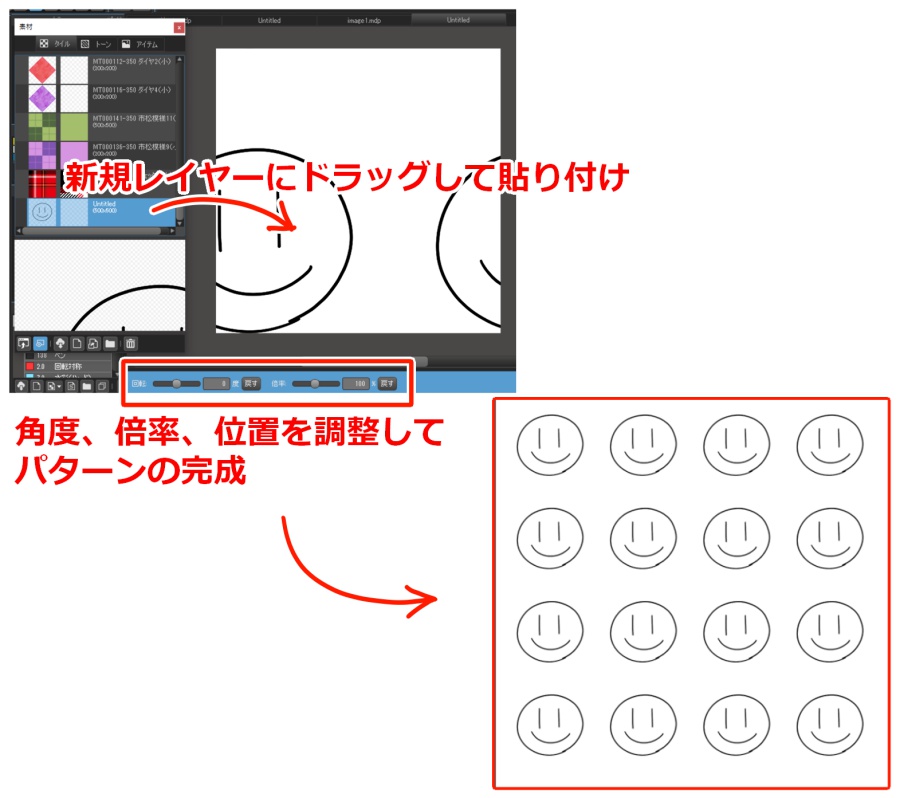
キャンバスから素材を登録する際、そのまま登録するとキャンバスに描かれたイラスト以外の余白部分も含めたキャンバスの全てが素材として登録されます。
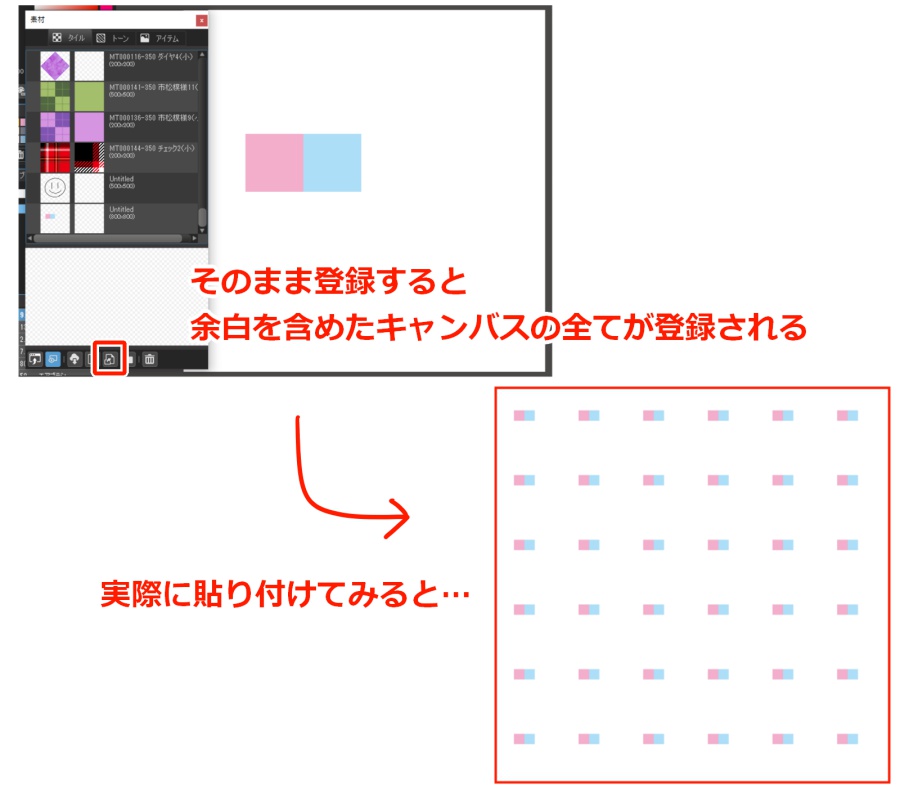
ボーダーやチェックなど余白がいらないパターンの場合は、あらかじめ登録したい部分のみ範囲選択をしてから登録しましょう。
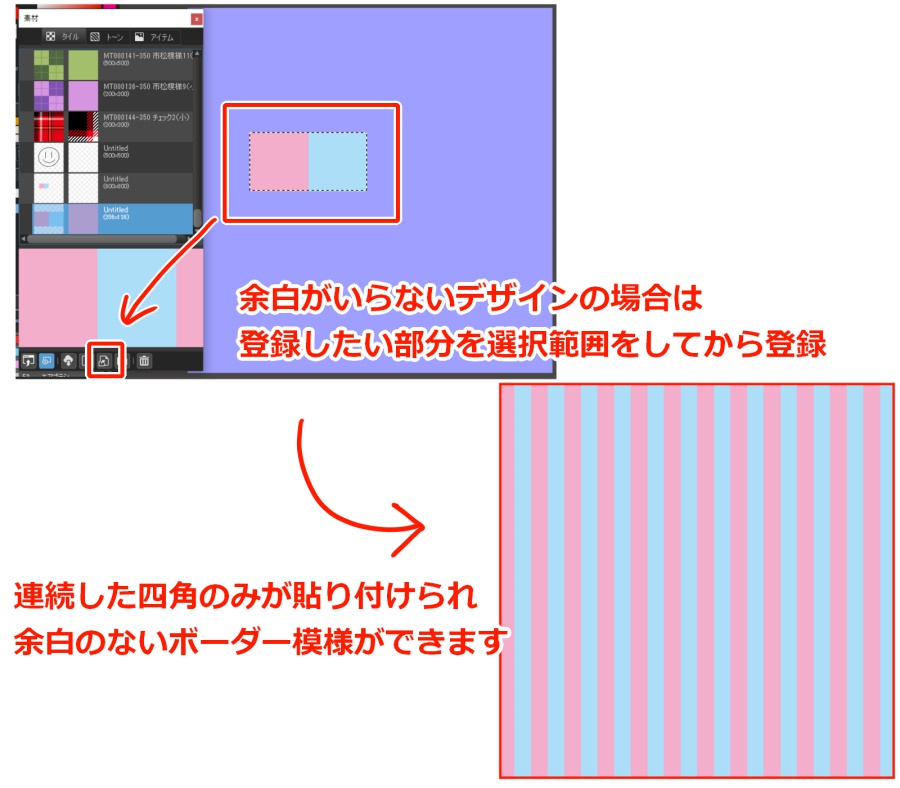
また、あえて選択範囲をイラストより大きくすることで好きな間隔で余白を作ることもできます。
キャンバスごとだと余白が広すぎるという場合は、余白を含めた範囲を選択して登録しましょう。
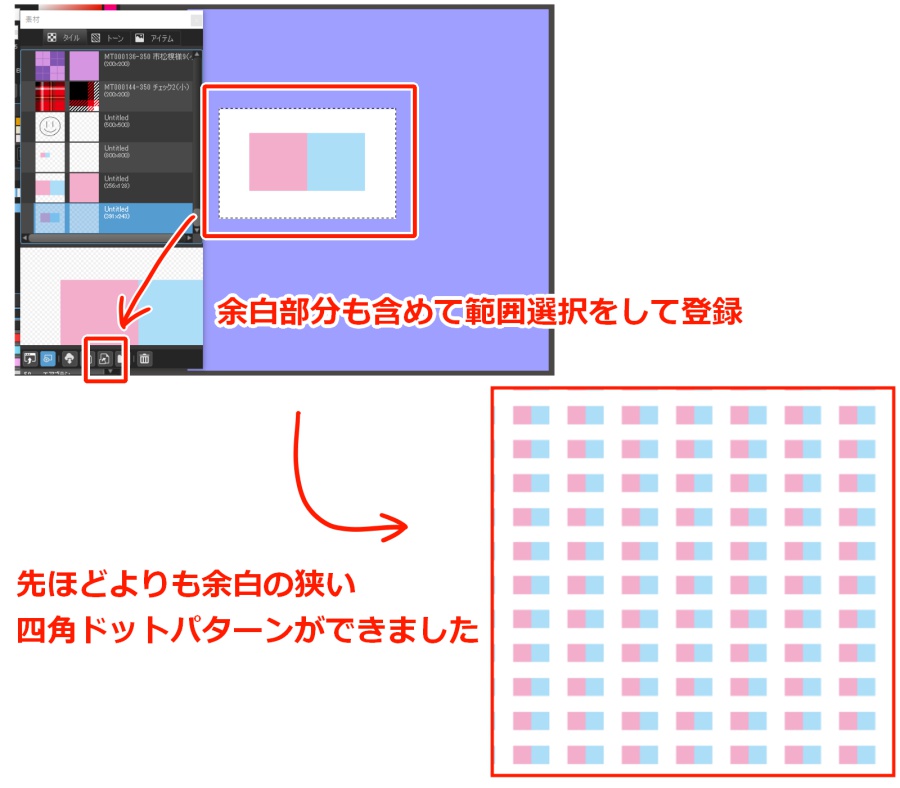
ここまで素材の登録方法をご紹介しました。
ここからは実際に作成し登録した素材を使用したパターンをご紹介します。
四角を使ったパターン
先ほどの例でも出したように、四角は並べてみるだけで色んなパターンを簡単に作成することができます。
初めてパターンを作る人はまず四角を使ったパターンの作成で慣れてみるのもおすすめです。

丸を使ったパターン
丸は四角と違い真横に等間隔に並べるのが難しいため、配置に工夫をする必要があります。
また、ただ並べるだけでは変化がないため、デザインにも工夫をしましょう。

イラストを使ったパターン
自分で描いたイラストを使い、配置の仕方を工夫することでより複雑なパターンを作成することができます。

三角を使ったパターン
三角のパターンは丸や四角よりも作成に技術がいりますが、さまざまなパターンを作ることができます。

次回からの記事では今回作成したパターンのメイキングをご紹介します。
ぜひそちらもご覧ください。
→メディバンでオリジナルパターンを作ってみよう2【図形初級編】へ
→メディバンでオリジナルパターンを作ってみよう3【図形応用編】へ
\ 使い方記事の要望を受け付けています /